- Računalne pogreške su česte i dok su neke pogreške ozbiljne, druge su relativno bezopasne.
- Mnogi su korisnici prijavili da vaš roaming profil nije u potpunosti sinkronizirana pogreška, pa ćemo vam danas pokazati kako to ispraviti.
- Želite li saznati više o korisničkim profilima? Ovaj Korisnički profil članak sadrži sve potrebne informacije.
- Imate dodatnih problema sa sustavom Windows 10? Više vodiča poput ovog možete pronaći u našem Čvorište za sustav Windows 10.

- Preuzmite alat za popravak računala Restoro koji dolazi s patentiranim tehnologijama (patent dostupan ovdje).
- Klik Započni skeniranje kako biste pronašli probleme sa sustavom Windows koji bi mogli uzrokovati probleme s računalom.
- Klik Popravi sve za rješavanje problema koji utječu na sigurnost i performanse vašeg računala
- Restoro je preuzeo 0 čitatelji ovog mjeseca.
Pogreške na računalu pojavit će se prije ili kasnije, a jedna je pogreška koju su korisnici prijavili Vaš roaming profil nije bio u potpunosti sinkroniziran.
To nije ozbiljan problem i može se lako riješiti, pa slijedite ovaj vodič da biste vidjeli kako jednom riješiti ovaj problem.
Kako mogu riješiti problem roaming profila?
1. Instalirajte najnovija ažuriranja
- Pritisnite Windows tipka + I otvoriti Aplikacija Postavke.
- Idite na Ažuriranje i sigurnost i kliknite na Provjerite ima li ažuriranja dugme.
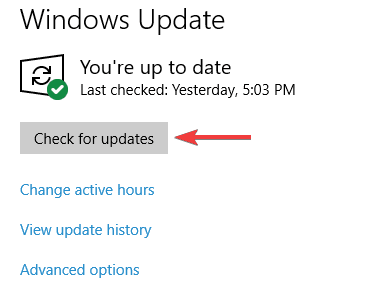
Nakon što se instaliraju najnovija ažuriranja, Došlo je do problema s vašim roaming profilom ispravit će se pogreška na sustavu Windows 10.
2. Izvezite ključ ExcludeProfileDirs iz registra
- Upotrijebite računalo na kojem je instalirana najnovija verzija sustava Windows 10.
- Pritisnite Windows tipka + R i uđite regedit. Pritisnite Unesi ili kliknite u redu.

- Dođite do sljedećeg ključa u registru:
HKEY_CURRENT_USER \ SOFTWARE \ Microsoft \ Windows NT \ CurrentVersion \ Winlogon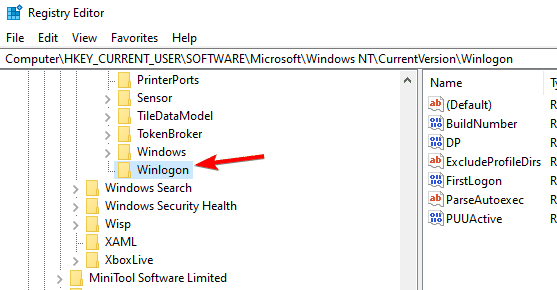
- Desnom tipkom miša kliknite Winlogon ključ i odaberite Izvoz.
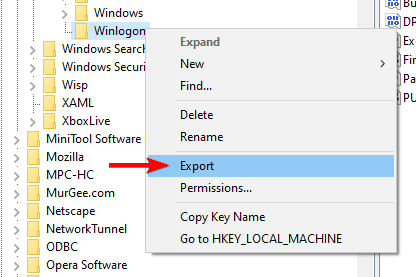
- Spremite datoteku na željeno mjesto.
- Kopirajte datoteku na zahvaćeno računalo i dvaput je kliknite.
- Kada se pojavi upit, kliknite Da.
Nakon toga problem bi trebao biti riješen. Imajte na umu da vam je potreban postupak za rad ovog računala s verzijom sustava Windows 10 koja je novija od one na pogođenom računalu.
3. Izmijenite postavke pravila grupe
- Pritisnite Windows tipka + R i uđite gpedit.msc. Pritisnite Unesi ili kliknite u redu.
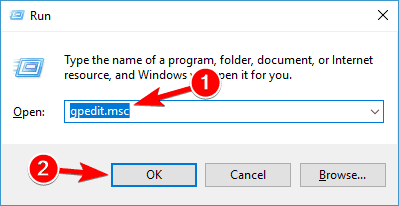
- Sada idite na Konfiguracija korisnika> Administrativni predlošci> Sustav> Korisnički profili u lijevom oknu. Dvaput kliknite na Izuzmite direktorije u roaming profilu.
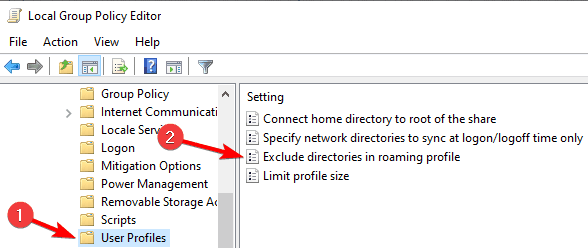
- Odaberi Omogućeno. Tip Podaci aplikacije u Spriječite sljedeće direktorijume u romingu s profilom polje. Pritisnite Prijavite se i u redu za spremanje promjena.
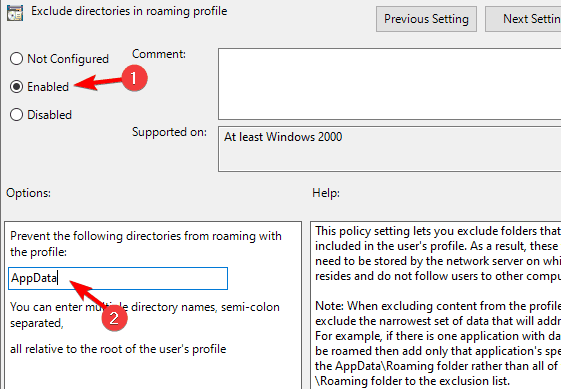
Nakon toga problem bi trebao biti riješen.
Vaš roaming profil nije bio u potpunosti sinkroniziran pogreška može uzrokovati određene probleme, ali najbolji način rješavanja problema je ažuriranje sustava Windows 10 ili korištenje bilo kojeg drugog rješenja.
 I dalje imate problema?Popravite ih pomoću ovog alata:
I dalje imate problema?Popravite ih pomoću ovog alata:
- Preuzmite ovaj alat za popravak računala ocijenjeno odličnim na TrustPilot.com (preuzimanje započinje na ovoj stranici).
- Klik Započni skeniranje kako biste pronašli probleme sa sustavom Windows koji bi mogli uzrokovati probleme s računalom.
- Klik Popravi sve za rješavanje problema s patentiranim tehnologijama (Ekskluzivni popust za naše čitatelje).
Restoro je preuzeo 0 čitatelji ovog mjeseca.


